
Wusstest Du, dass Du mit einer Arduino LED-Schaltung ein SOS-Signal senden kannst? Stell Dir vor, Du bist auf einer einsamen Insel gestrandet. Du findest nichts in Deinen Taschen – außer einer Leuchtdiode, einem Arduino, einem Breadboard, einem Widerstand und einem solarbetriebenen PC. Das sind doch genau die Bauteile, die man benötigt, um mit dem Arduino ein SOS-Signal per LED auszustrahlen! Cool, oder?
Mit dem Arduino eine LED ansteuern
Du willst mit Deinem Arduino eine LED ansteuern? Dann bist Du hier genau richtig. Denn hier erklären wir Dir, welche Bauteile Du benötigst und wie Du die Schaltung in nur 4 Schritten aufbauen kannst. Solltest Du einmal in einer brenzligen Situation feststecken, kannst Du mit Deinem Arduino und einer LED sogar ein SOS-Signal senden. Also legen wir doch gleich los und sehen uns an, wie das funktioniert. Wenn Du Lust auf weitere coole Projekte hast, dann schau in unserer Rubrik Coding vorbei.
1. Bauteile für die Arduino LED-Schaltung
Für Deine Arduino LED-Schaltung benötigst Du folgende Bauteile:
- ein 220 Ω-Widerstand
- eine LED
- ein Arduino UNO
- ein Breadboard mit Verbindungskabeln
Die Farbe der Leuchtdiode darfst Du selbst aussuchen. Allerdings solltest Du wissen, dass es blaue LEDs noch gar nicht so lange gibt und dass der Physik-Nobelpreis 2014 für deren Entwicklung vergeben wurde. Mit Deinem Arduino blaue LEDs anzusteuern, ist also richtig cool! Wenn Du Dir die Leuchte genau anschaust, wirst Du feststellen, dass die beiden Beine unterschiedlich lang sind. Das längere Bein wird als Anode bezeichnet. Das Wort kennst Du vielleicht aus dem Chemieunterricht. Die Anode muss mit dem Plus-Pol verbunden werden. Das kürzere Bein ist die Kathode, es wird mit dem Minuspol verbunden. Wenn Du die LED gegen das Licht hältst, kannst Du innen zwei Metallblättchen sehen. Das der Kathode ist deutlich breiter, deshalb kannst Du die beiden Anschlüsse auch daran unterscheiden. Die Universität Bayreuth hat zudem eine hilfreiche Übersicht zu den Eigenschaften von Leuchtdioden erstellt.

Wir benötigen außerdem einen 220 Ω-Widerstand. Hierbei musst Du wissen, dass es Kohleschichtwiderstände und Metallschichtwiderstände gibt. Bei einem Kohleschichtwiderstand mit 4 Farbringen erkennt man an der Abfolge rot, rot und braun, dass es sich um das benötigte Bauteil handelt. Rot steht dabei jeweils für den Wert zwei und der braune Ring für einen Multiplikator von 10. Es ergibt sich also folgende Rechnung: 22 x 10 = 220. Der vierte Ring gibt die Toleranz an, der ist jedoch nicht ganz so entscheidend. Im Internet findest Du Rechner, die nach Eingabe der Farben den Widerstandswert anzeigen. Wenn Du Dir unsicher bist, kannst Du den Widerstand auch mit einem handelsüblichen Messgerät messen und so sichergehen, dass Du das richtige Bauteil verwendest. In unserem Elektronik Kurs gehen wir die Bestimmung des Widerstands gern gemeinsam mit Dir durch.
2. Aufbau der Schaltung
Die Arduino LED-Schaltung lässt sich ganz ohne Löten auf einem Breadboard zusammenstecken. Die folgende Abbildung zeigt den Aufbau:
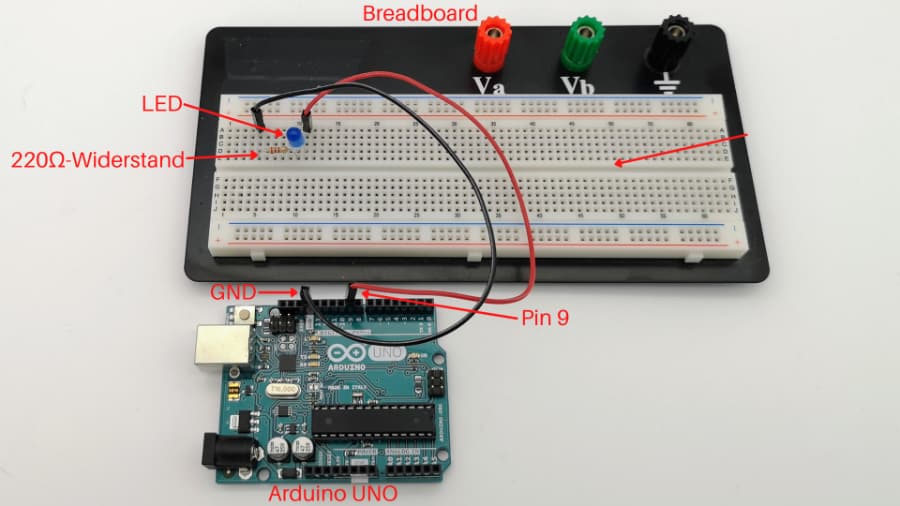
Pin 9 des Arduino ist ein schaltbarer Digital-Pin, auf den mithilfe unseres Codes eine Spannung von +5 Volt angelegt werden kann. Wir verbinden diesen Pin des Arduinos mit dem Pluspol der LED (also mit der Seite mit dem längeren Bein).
Der Minuspol der LED (die Kathode) wird mit einem 220 Ω-Vorwiderstand verbunden. Die LED darf nicht direkt an die Spannungsversorgung angeschlossen werden, denn sie würde überhitzen und kaputtgehen. Der Vorwiderstand begrenzt den Strom, der durch die LED fließt. Der Widerstand hat keine Richtung, Du musst deshalb beim Einbauen nicht auf die verschiedenen Seiten achten. Schließlich wird die andere Seite des Widerstands durch das schwarze Kabel mit einem GND-Pin des Arduinos verbunden.
Bei dem Breadboard solltest Du beachten, dass die Kontaktlöcher in vertikaler Richtung miteinander verbunden sind. Das rote Kabel steht also mit der LED in Kontakt, obwohl ein paar Löcher dazwischen sind. Im Inneren des Breadboards werden die Anschlüsse durch ein Metallstück leitend verbunden. In horizontaler Richtung ist das nicht so.
Die folgende Darstellung verdeutlicht noch einmal den Aufbau unserer Arduino LED-Schaltung. Die grünen Markierungen zeigen dabei an, welche senkrechten Reihen Strom führen:
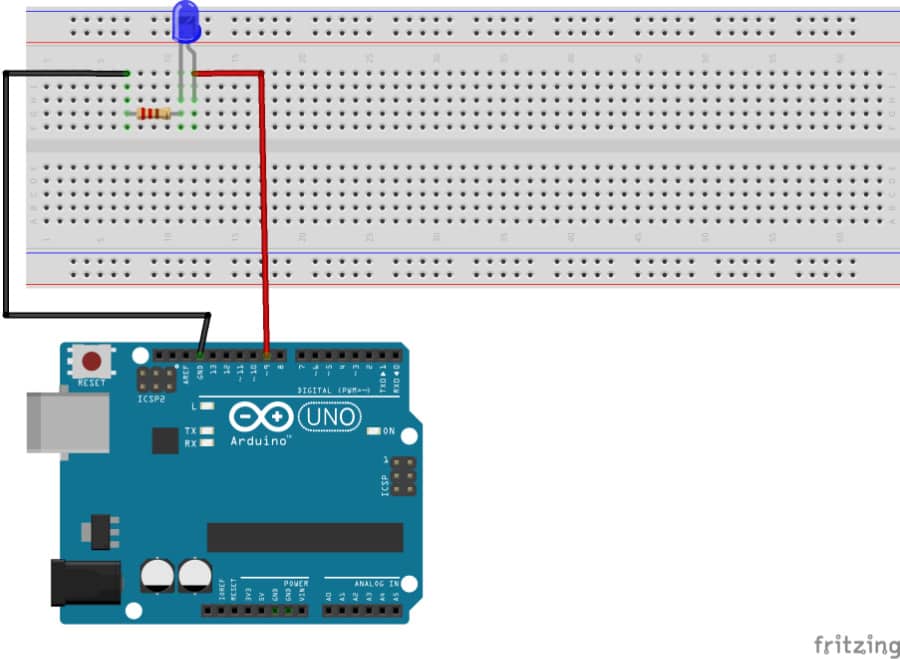
3. Anschließen des Arduinos
Zum Coden wird hier die Arduino-Entwicklungsumgebung verwendet, die Du hier für Windows, Mac und Linux herunterladen kannst. Unter Windows führt Dich ein Assistent durch die Installation, auf dem Mac wird die IDE einfach ausgeführt. In unseren Kursen erklären wir Dir übrigens, worauf Du beim Arduino Download achten musst.
Nach dem Start der IDE muss zunächst der Anschluss-Port ausgewählt werden. Wenn der Arduino über ein USB-Kabel mit dem PC verbunden ist, findest Du unter Werkzeuge > Port das Arduino UNO und wählst ihn aus.
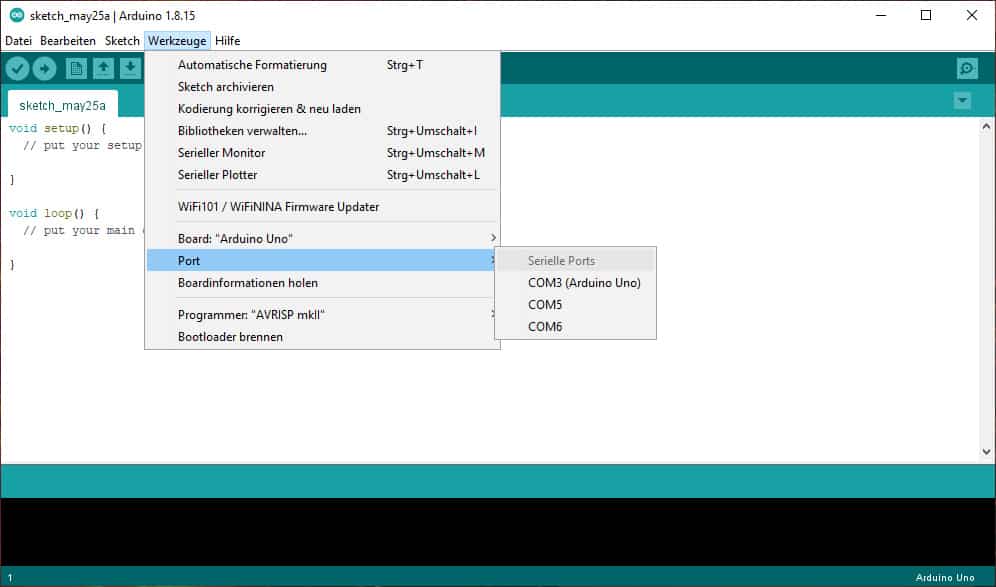
Zur Überprüfung kannst Du Dir mit Werkzeuge > Boardinformationen holen einige Daten zum Board anzeigen lassen. Wenn das soweit geklappt hat, kommt jetzt die Coding-Arbeit. Es gibt übrigens viele weitere Arduino Boards. In unserem Wissensblog findest Du hierzu viele Informationen und Tipps.
4. Ein SOS-Signal senden
Scripte, die in der Arduino Entwicklungsumgebung geschrieben werden, nennt man Sketches. Da wir für unsere Arduino LED-Schaltung die IDE verwenden, ist bereits ein Sketch geöffnet. Er besteht aus den beiden Routinen setup() und loop():
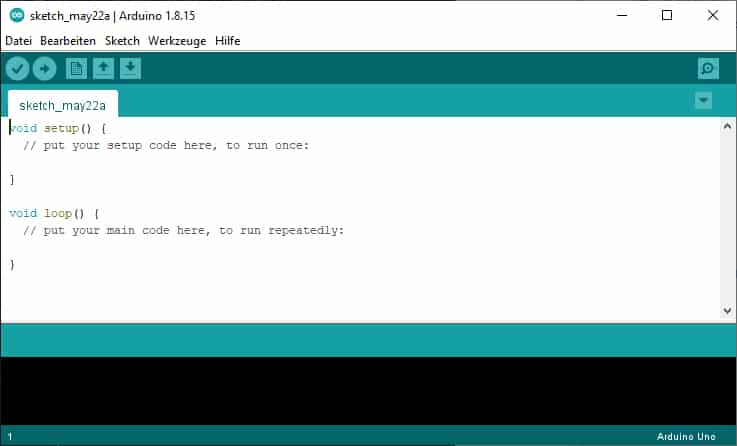
In beide Routinen kannst Du in die geschweiften Klammern Deinen eigenen Code packen. Die vorhandenen Kommentare können zudem gelöscht werden. Der Code innerhalb von setup() wird nur einmal beim Start ausgeführt. Die Funktion wird oft für Initialisierungsaufgaben verwendet. Der Code in loop() wird dagegen in einer Endlosschleife wieder und wieder ausgeführt.
Mit diesem Code kannst Du mit Deiner Arduino LED-Schaltung ein SOS-Signal senden:
const int PIN = 9;
const int SHORT_DELAY = 400;
const int LONG_DELAY = 800;
const int PAUSE = 200;
void setup() {
pinMode(PIN, OUTPUT);
}
void loop() {
kurz();
kurz();
kurz();
lang();
lang();
lang();
kurz();
kurz();
kurz();
delay(3000);
}
void kurz() {
digitalWrite(PIN, HIGH);
delay(SHORT_DELAY);
digitalWrite(PIN, LOW);
delay(PAUSE);
}
void lang() {
digitalWrite(PIN, HIGH);
delay(LONG_DELAY);
digitalWrite(PIN, LOW);
delay(PAUSE);
}
Gehen wir den Code gemeinsam durch: Zu Beginn definieren wir einige Konstanten (also unveränderliche Größen). Das ist sinnvoll, damit man die Zahlenwerte an nur einer einzigen Stelle ändern muss. Im weiteren Verlauf verwenden wir dann die Konstanten anstelle von Zahlen. Die Konstante PIN ist die Nummer des Pins, an dem das rote Kabel angeschlossen wurde (also 9). Die anderen Konstanten betreffen Zeitspannen, in denen die LED an oder aus ist. Die Angaben werden in Millisekunden gemacht.
In der setup-Funktion wird PIN 9 als Ausgang definiert. Dann folgt die Loop-Methode, in der das SOS-Signal (· · · − − − · · ·) in Form von Funktionsaufrufen erkennbar ist. Die Funktionen kurz() und lang() aktivieren die LED mit dem Kommando digitalWrite(PIN, HIGH). Dabei werden 5 Volt an den Pin 9 angelegt. Danach folgt eine Pause und die Leuchtdiode wird durch Setzen des LOW-Wertes wieder deaktiviert. Damit die LED beim Aufruf der nächsten Funktion nicht sofort wieder angeht, folgt danach zudem noch eine Pause.
Wenn Du den Code abgetippt oder kopiert hast, kannst Du ihn mit dem Häkchen unter dem Menü der IDE überprüfen. Dabei wird ein Speicherort abgefragt. Wenn kein Fehler auftritt, lässt sich der Sketch danach mit dem Pfeil-Button auf den Arduino übertragen und ausführen.
Das Signal ist damit aktiv und Du bist so gut wie gerettet! Oder? Das Signal könnte aus der Ferne etwas schwer erkennbar sein. Was hast Du noch so in Deinen Taschen?
Nun weißt Du, wie Du mit Deinem Arduino eine einfache LED-Schaltung aufbauen kannst. Du hast außerdem gelernt, woran Du den richtigen Widerstand erkennst und wie eine Arduino Entwicklungsumgebung installiert wird. Hast Du Lust noch weiter zu tüfteln? Dann sieh nach, welche Arduino Projekte wir außerdem auf Lager haben. Wir wünschen Dir viel Spaß!
FAQs – Arduino LED
Nein, das ist egal. Normale Widerstände haben keine Richtung. Allerdings musst Du beim Ablesen der Farbcodes darauf achten, dass Du von links nach rechts abliest.
Nein! Leuchtdioden sind Bauteile, die den Strom in eine Richtung passieren lassen und in der anderen Richtung sperren. Das längere Bein muss deshalb an den Pluspol.
Ja, aber nur einmal und nur sehr kurz. Danach ist sie kaputt.
Nein, es gibt einige Alternativen. Allerdings ist die Arduino-IDE der Standard und Du solltest auf jeden Fall erst einmal damit beginnen. In unserem Computerkurs lernst Du übrigens viele weitere Basics für den Umgang mit dem PC.
Die Zahlen stehen klein auf dem Board neben den Pins. Die Belegung findet man aber auch im Internet mit einer Bildersuche nach Arduino Pinout.


